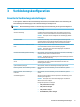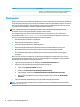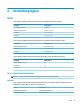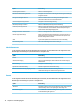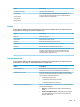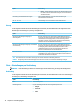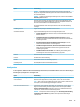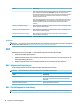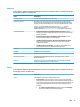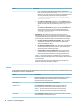HP ThinPro 6.2 Administrator Guide
Table Of Contents
- Einführung
- Übersicht über die Benutzeroberfläche
- Verbindungskonfiguration
- Verbindungstypen
- Citrix
- RDP
- VMware Horizon View
- VMware Horizon View – Einstellungen pro Verbindung
- VMware Horizon View-Sitzungen mit mehreren Monitoren
- VMware Horizon View-Tastenkombinationen
- VMware Horizon View-Multimedia-Umleitung
- VMware Horizon View-Geräteumleitung
- Ändern des VMware Horizon View-Protokolls
- Anforderungen für die VMware Horizon View HTTPS- und Zertifikatverwaltung
- Web Browser
- Zusätzliche Verbindungstypen (nur ThinPro)
- HP True Graphics
- Active Directory Integration
- Systemsteuerung
- Systeminformationen
- HP Smart Client Services
- Unterstützte Betriebssysteme
- Voraussetzungen für HP Smart Client Services
- Abrufen von HP Smart Client Services
- Anzeigen der Automatic Update-Website
- Erstellen eines Automatic Update-Profils
- Aktualisieren von Thin Clients
- Profile Editor
- Öffnen von Profile Editor
- Laden eines Clientprofils
- Anpassung von Clientprofilen
- Konfiguration eines seriellen oder parallelen Druckers
- Fehlerbeseitigung
- USB-Updates
- BIOS-Tools (nur Desktop-Thin Clients)
- Ändern der Größe der Flash-Laufwerk-Partition
- Registrierungsschlüssel
- Audio
- CertMgr
- ComponentMgr
- ConnectionManager
- ConnectionType
- DHCP
- Dashboard
- Display
- Domain
- Network
- Power
- SCIM
- ScepMgr
- Search
- Serial
- SystemInfo
- TaskMgr
- USB
- auto-update
- background
- config-wizard
- desktop
- entries
- keyboard
- logging
- login
- mouse
- restore-points
- screensaver
- security
- shutdown
- sshd
- time
- touchscreen
- translation
- usb-update
- users
- vncserver
- Index
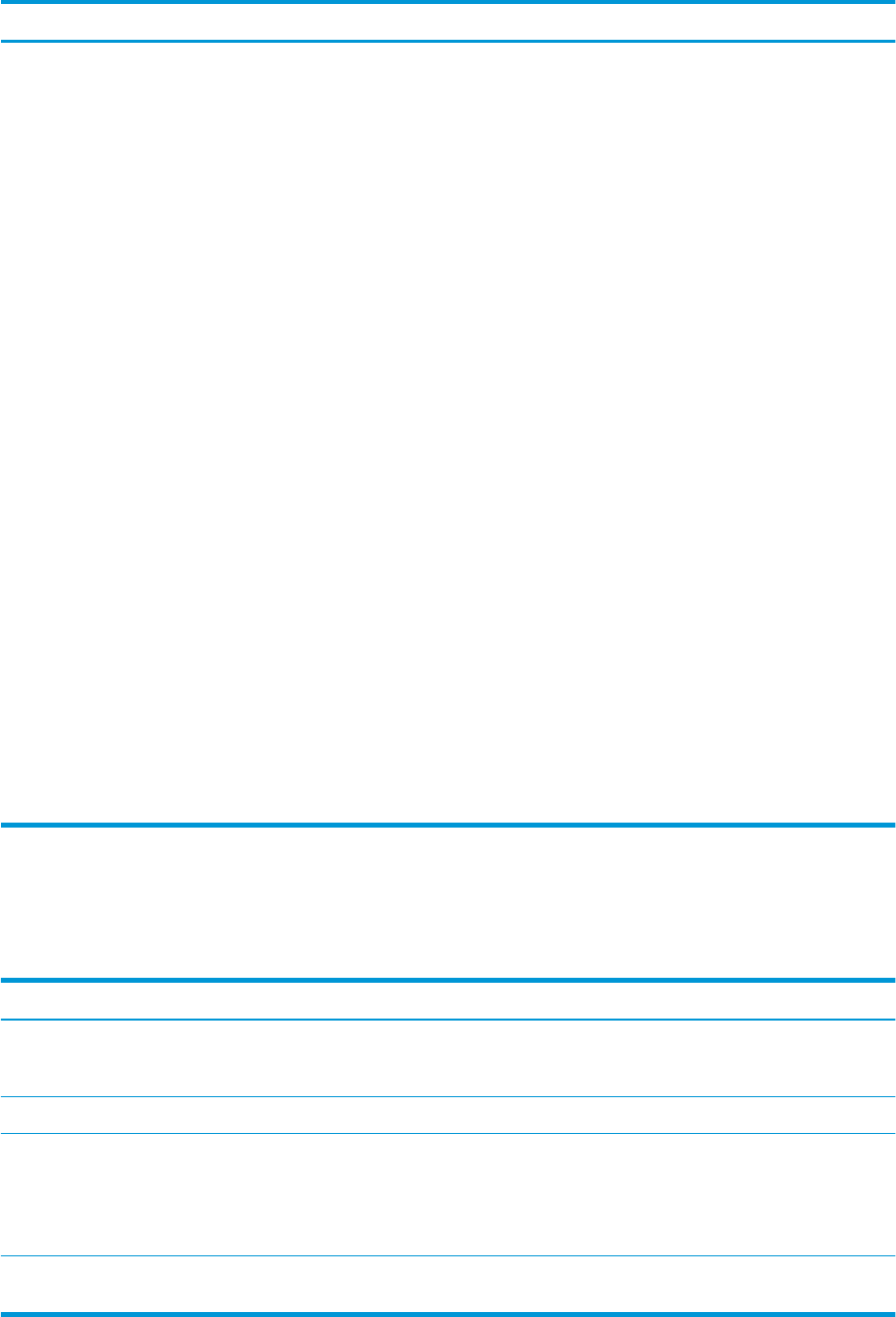
Option Beschreibung
TIPP: Wenn Sie den Modus „RDP Seamless Windows“ (RPD Nahtlose
Fenster) verwenden, geben Sie den Pfad der seamlessrdpshell.exe auf
Ihrem Server ein, gefolgt von einem Leerzeichen und anschließend den Pfad,
auf dem die Anwendung ausgeführt wird. Siehe folgendes Beispiel:
c:\seamless\seamlessrdpshell.exe c:\Program Files
\Microsoft\Word.exe
●
Wenn Modus auf Andere Shell festgelegt ist, ist im Feld Befehl der Befehl
angegeben, der die Anwendung ausführt, die in der anderen Shell ausgeführt
werden soll. Um Microsoft® Word auszuführen, geben Sie z. B. Word.exe
ein.
Wenn Modus auf Andere Shell festgelegt ist, gibt das Feld Verzeichnis den
Pfad des Arbeitsverzeichnisses des Servers für Programmdateien der
Anwendung an. Beispiel: Das Arbeitsverzeichnis für Microsoft Word ist C:
\Program Files\Microsoft.
●
RD Web Access – Wenn dieser Dienst verwendet wird, wird eine Liste von
RemoteApp-Ressourcen vom Server abgerufen und für den Benutzer angezeigt.
Die eigentliche RDP-Verbindung wird gestartet, wenn eine Ressource ausgewählt
wurde. Die folgenden zusätzlichen Optionen sind für RD Web Access verfügbar:
●
Fenster für die Ressourcenauswahl nicht schließen – Wenn diese Option
ausgewählt ist, können Benutzer mehrere Ressourcen gleichzeitig im
Ressourcenauswahlfenster önen.
●
Eine Ressource automatisch starten – Wenn diese Option ausgewählt ist und
nur eine veröentlichte Ressource vorhanden ist, startet diese Ressource
beim Herstellen einer Verbindung automatisch.
●
Ressourcenlter und Browser für Web-Feeds – Diese Optionen können
verwendet werden, um die Remoteressourcen zu beschränken, die dem
Benutzer im Ressourcenauswahlfenster zur Verfügung gestellt werden.
HINWEIS: Ein Vorteil der Verwendung von RD Web Access ist, dass damit die
Details der vermittelten Verbindungen und die Lastenausgleichs-URL automatisch
verarbeitet werden.
Weitere Informationen nden Sie im HP ThinPro-Whitepaper RD Web Access
Deployment Example (nur auf Englisch verfügbar).
Fenster
In der folgenden Tabelle werden die Einstellungen beschrieben, die beim Bearbeiten einer RDP-Verbindung in
der Kategorie „Fenster“ verfügbar sind.
Option Beschreibung
Fensterdekoration ausblenden Mit dieser Einstellung wird sichergestellt, dass Bildschirmelemente, wie z. B. die
Menüleiste, die Minimierungs- und Schließ-Optionen sowie die Ränder von
Fensterbereichen nicht angezeigt werden.
Fenstergröße Legt die Fenstergröße auf voll, fest oder prozentual fest.
Größe (Prozent) Wenn Fenstergröße auf prozentual eingestellt ist, legt diese Option den
Prozentsatz fest, den ein Desktopfenster auf dem Bildschirm einnimmt.
HINWEIS: Die daraus resultierenden Größen können gerundet werden.
HINWEIS: RemoteFX unterstützt nur eine feste Liste von Auösungen.
Feste Größe Wenn Fenstergröße auf fest eingestellt ist, legt diese Option die Breite und Höhe,
die das Desktopfenster einnimmt, in Pixeln fest.
18 Kapitel 4 Verbindungstypen